Cách xuất ảnh (export ảnh) trong Lightroom điện thoại và máy tính, PC
Deprecated: trim(): Passing null to parameter #1 ($string) of type string is deprecated in /home/caocap/public_html/wp-content/plugins/fixed-toc/frontend/html/class-dom.php on line 98
Bạn mới bắt đầu dùng Lightroom để chỉnh sửa ảnh nhưng không biết phải xuất ảnh như thế nào? Đừng lo, bài viết này sẽ hướng dẫn bạn cách xuất ảnh (export ảnh) trong Lightroom trên điện thoại và máy tính thật chi tiết và đơn giản nhất.

I. Cách xuất ảnh (export ảnh) trong Lightroom trên điện thoại
1. Hướng dẫn nhanh
Sau khi chỉnh ảnh trong Adobe Lightroom chọn biểu tượng chia sẻ > Chọn Export as > Thiết lập các tùy chọn xuất > Chọn dấu tích OK > Chọn OK sau khi lưu xong.
2. Hướng dẫn chi tiết
Bước 1: Sau khi chỉnh ảnh trong Adobe Lightroom, chọn biểu tượng chia sẻ ở góc trên bên trái.
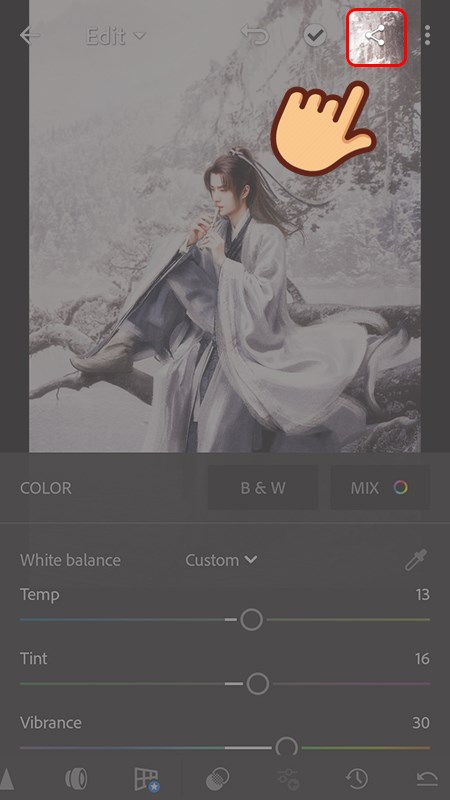
Bước 2: Chọn Export as.
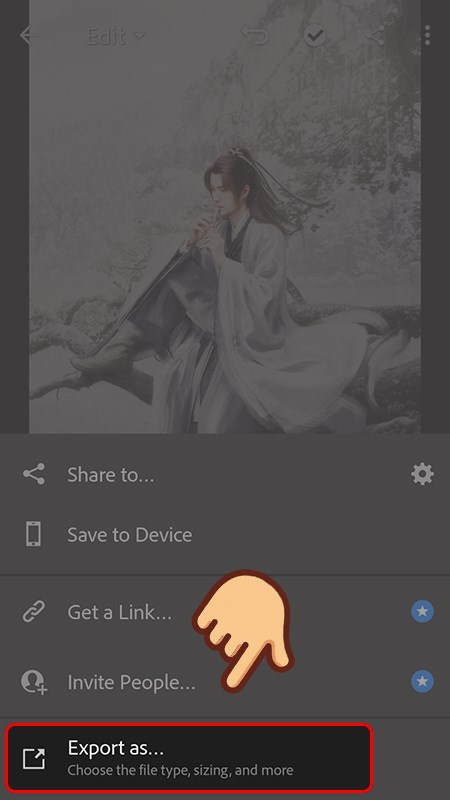
Bước 3: Thiết lập các tùy chọn xuất như định dạng, kích thước, chất lượng ảnh,..
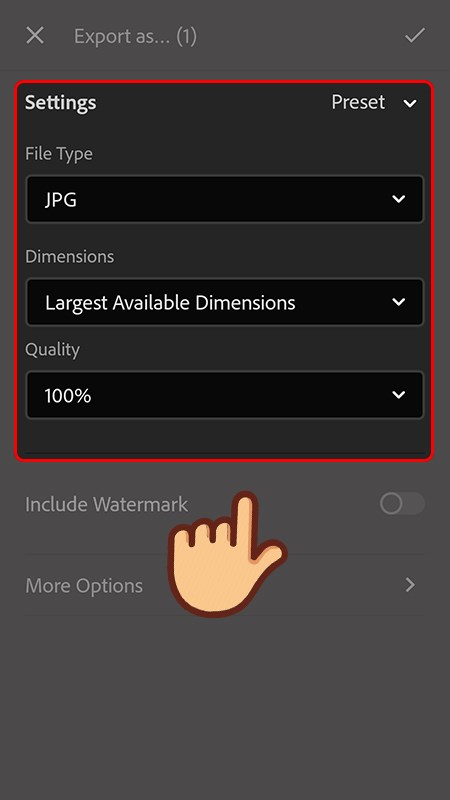
Bước 4: Chọn dấu tích OK ở góc trên cùng bên phải.
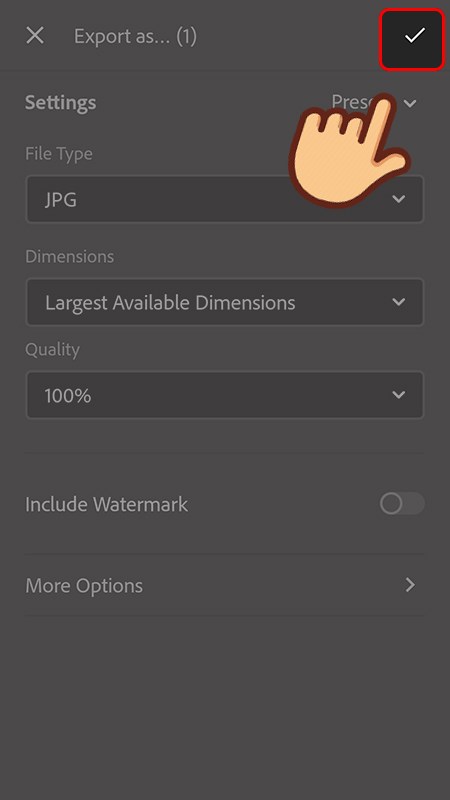
Bước 5: Đợi lưu ảnh về máy rồi chọn OK.
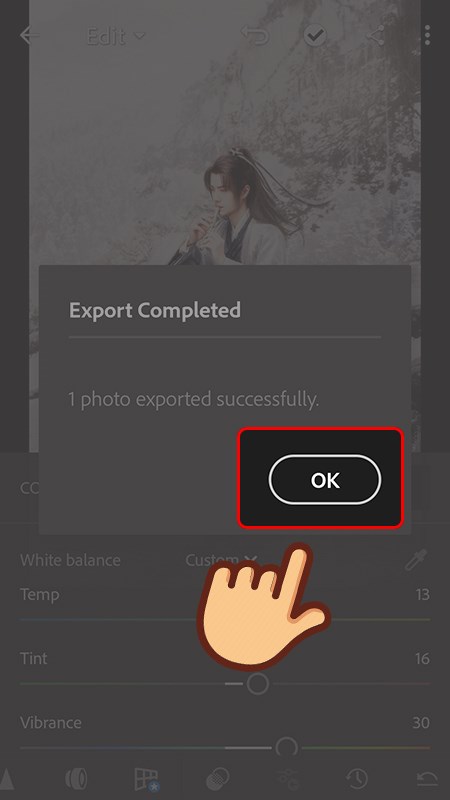
Ngoài ra, bạn có thể xuất ảnh nhanh chóng bằng cách Chọn Save to Device sau khi nhấp vào Biểu tượng chia sẻ. Cách này sẽ giúp hình của bạn nhanh chóng được lưu về máy. Nhưng khi xuất ảnh theo cách này, bạn không thể chỉnh tùy chỉnh về chất lượng, định dạng hay kích thước ảnh.
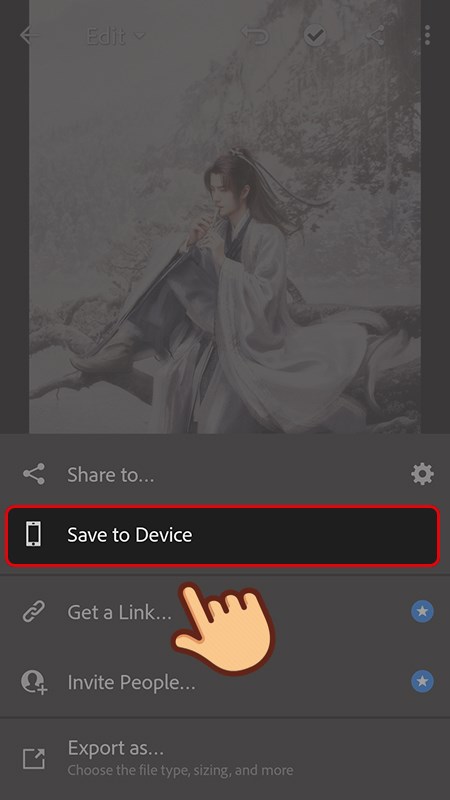
II. Cách xuất ảnh (export ảnh) trong Lightroom máy tính
1. Hướng dẫn nhanh
Chọn ảnh mà bạn muốn xuất > Chọn File > Chọn Export > Chọn Export to Hard Drive > Trên bảng Export Location chọn Export to > Chọn Specific Folder > Chọn Choose và chọn vị trí muốn lưu > Thiết lập các tùy chọn xuất > Chọn Export.
2. Hướng dẫn chi tiết
Bước 1: Chọn ảnh mà bạn muốn xuất và chọn File, chọn Export.Hoặc bạn có thể nhấn tổ hợp phím Ctr+ Shift+ E để mở bảng Export này.
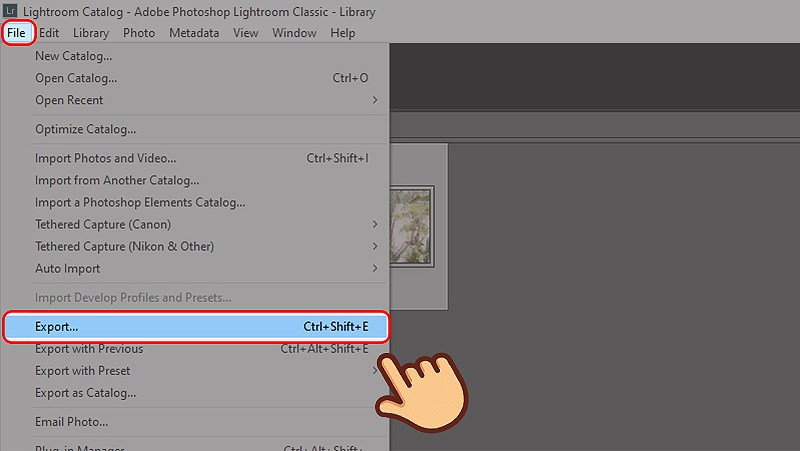
Bước 2: Chọn Export to Hard Drive để lưu về ổ đĩa trên máy tính.
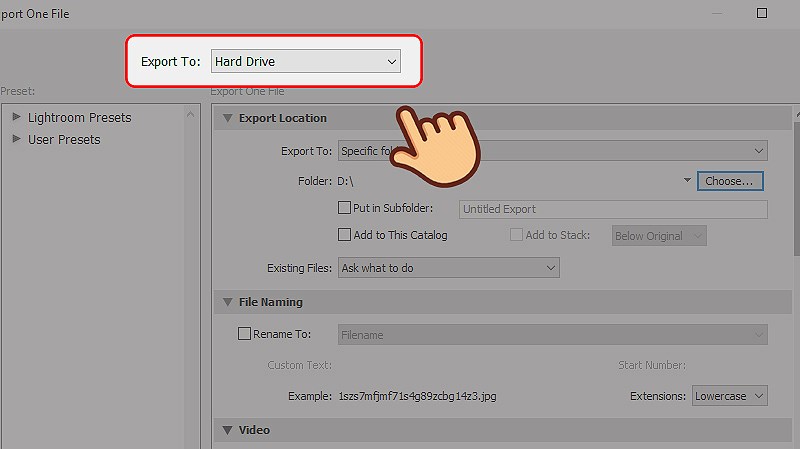
Bước 3: Trên bảng Export Location chọn Export To, chọn Specific Folder.
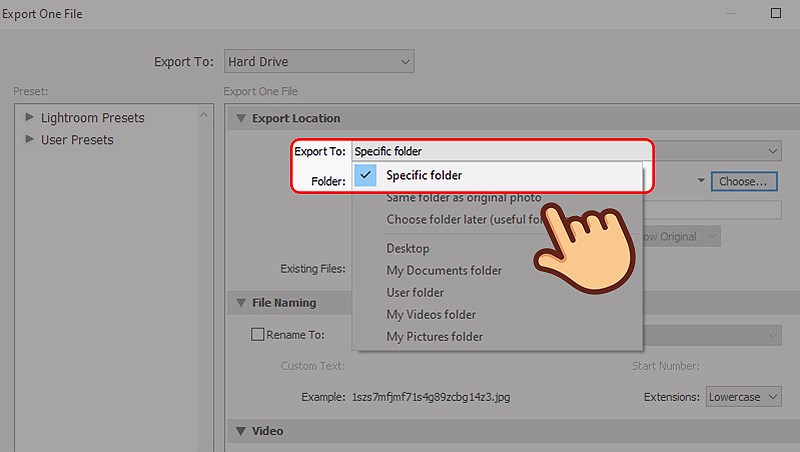
Bước 4: Chọn Choose và chọn thư mục mà bạn muốn lưu ảnh.
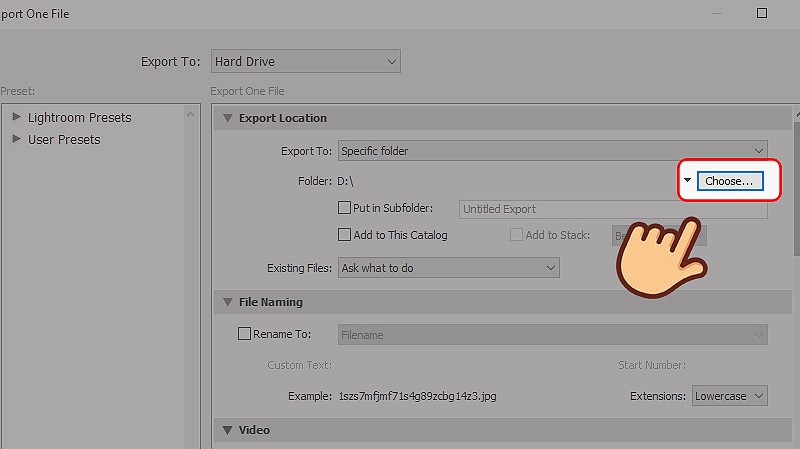
Bước 5: Thiết lập các tùy chọn xuất như định dạng ảnh, hệ màu, chất lượng và size ảnh.
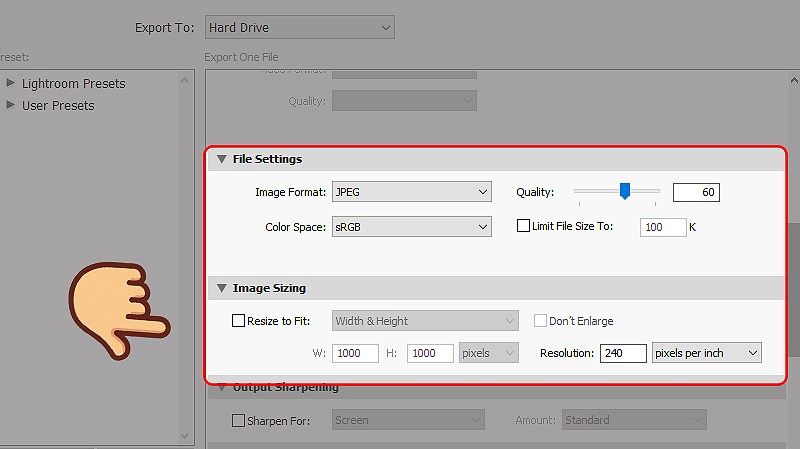
Bước 6: Để thiết lập cách lưu như vậy cho những lần sau, chọn Add, gõ tên muốn lưu và chọn Create.
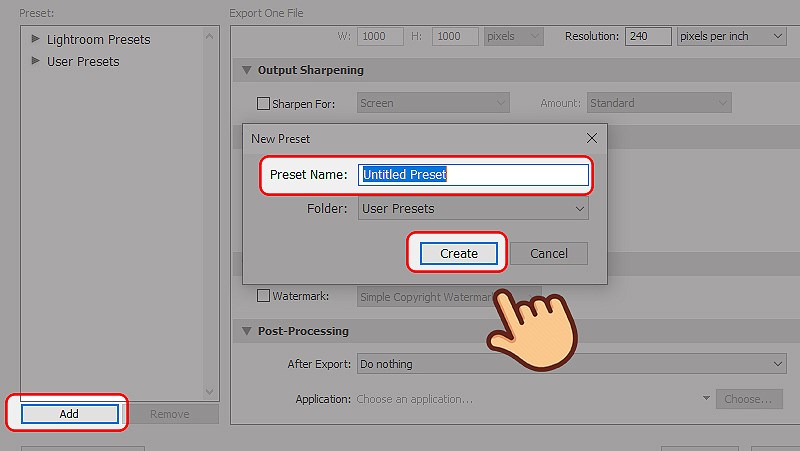
Bước 7: Chọn Export, ảnh đã được lưu đến nơi bạn chọn.
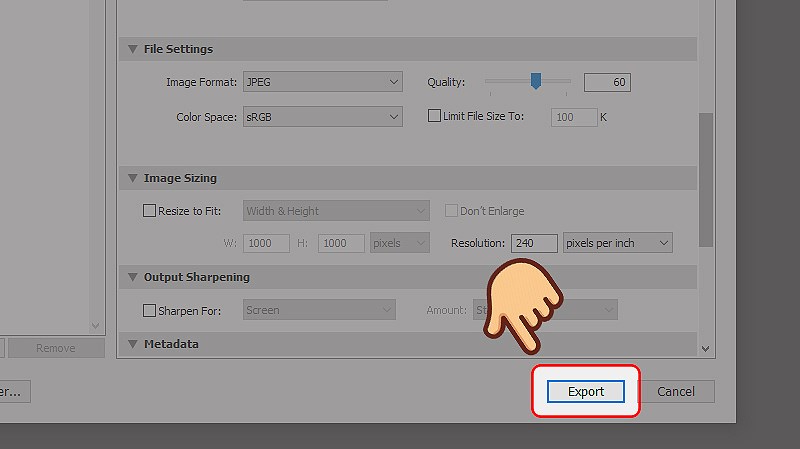
Trên đây là hướng dẫn cách xuất ảnh (export ảnh) trong Lightroom trên điện thoại và máy tính. Hy vọng bài viết sẽ giúp ích cho bạn để xuất những bức ảnh đẹp từ phần mềm Adobe Lightroom một cách nhanh chóng. Chúc các bạn thành công!
- Share CrocoBlock key trọn đời Download Crocoblock Free
- Cung cấp tài khoản nghe nhạc đỉnh cao Tidal Hifi – chất lượng âm thanh Master cho anh em mê nhạc.
- Hướng dẫn tự khắc phục laptop Dell sạc không vào điện – friend.com.vn
- Cách huỷ, kết nối Apple Watch với iPhone và hơn thế nữa
- Adobe Photoshop Camera – ứng dụng chụp ảnh của Adobe trên di động Ứng dụng
- 7 ứng dụng sau tạo ảnh Typography tuyệt đẹp trên Android và iOS Ứng dụng
- Hướng dẫn cách chuyển đổi font chữ trong Microsoft Excel
Bài viết cùng chủ đề:
-
Printer | Máy in | Mua máy in | HP M404DN (W1A53A)
-
5 cách tra cứu, tìm tên và địa chỉ qua số điện thoại nhanh chóng
-
Công Cụ SEO Buzzsumo Là Gì? Cách Mua Tài Khoản Buzzsumo Giá Rẻ • AEDIGI
-
Cách giới hạn băng thông wifi trên router Tplink Totolink Tenda
-
Sự Thật Kinh Sợ Về Chiếc Vòng Ximen
-
Nên sử dụng bản Windows 10 nào? Home/Pro/Enter hay Edu
-
"Kích hoạt nhanh tay – Mê say nhận quà" cùng ứng dụng Agribank E-Mobile Banking
-
Cách gõ tiếng Việt trong ProShow Producer – Download.vn
-
Câu điều kiện trong câu tường thuật
-
Phân biệt các loại vạch kẻ đường và ý nghĩa của chúng để tránh bị phạt oan | anycar.vn
-
Gỡ bỏ các ứng dụng tự khởi động cùng Windows 7
-
Cách xem, xóa lịch sử duyệt web trên Google Chrome đơn giản
-
PCI Driver là gì? Update driver PCI Simple Communications Controller n
-
Sửa lỗi cách chữ trong Word cho mọi phiên bản 100% thành công…
-
Cách reset modem wifi TP link, thiết lập lại modem TP Link
-
Thao tác với vùng chọn trong Photoshop căn bản



